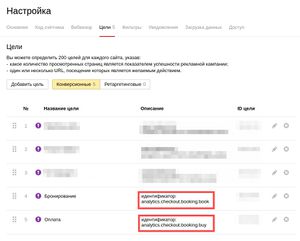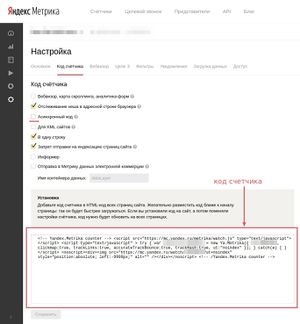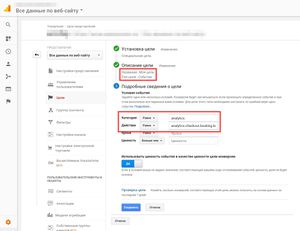Веб-аналитика: различия между версиями
(→Полный список событий) |
(→Пример интеграции с сервисом Google Analytics) |
||
| Строка 349: | Строка 349: | ||
} | } | ||
</source> | </source> | ||
| + | |||
| + | |||
| + | == Точность == | ||
| + | |||
| + | Данные в системе бронирования практически никогда полностью не совпадают с данными, учтенными в системах веб-аналитики. Системы веб-аналитики отображают приблизительную картину. Для точно учета продаж следует использовать отчеты системы бронирования. | ||
==См. также== | ==См. также== | ||
* [[Модуль метрики]] | * [[Модуль метрики]] | ||
Версия 14:22, 11 ноября 2017
Веб-аналитика — функция системы бронирования билетов онлайн Nemo.travel для отслеживания действий пользователя во время процесса поиска и бронирования авиабилетов.
Содержание
Описание
Для отслеживания действий пользователя во время процесса поиска и бронирования авиабилетов, в Nemo.travel используется система событий, позволяющая передавать данные в различные сервисы веб-аналитики, такие как Яндекс.Метрика, Google Analytics, а также обеспечивает возможность настроить передачу данных в любые другие сервисы.
Принцип работы
При совершении пользователем определённых действий, в системе вызываются специальные javascript-события на объекте document.
В объект события также передаются дополнительные данные (если имеются), которые характеризуют действия пользователя.
Например, при смене типа маршрута на форме поиска, срабатывает событие analytics.searchForm.tripType.value
и в объект события передаётся javascript-объект со свойством value, содержащим тип выбранного маршрута (OW, RT или CR).
Отслеживание событий
Для передачи информации в сервисы веб-аналитики вызванные действиями пользователя javascript-события необходимо «отследить», получить из них желаемую информацию и сделать соответствующие обращения к сервисам веб-аналитики.
Пример достижения целей в сервисе Яндекс.Метрика:
$(document).on('analytics.checkout.booking.book', function (event, data) {
if (typeof yaCounterXXXXXX !== 'undefined') {
yaCounterXXXXXX.reachGoal('ИДЕНТИФИКАТОР_ЦЕЛИ_X');
}
});
$(document).on('analytics.checkout.booking.buy', function (event, data) {
if (typeof yaCounterXXXXXX !== 'undefined') {
yaCounterXXXXXX.reachGoal('ИДЕНТИФИКАТОР_ЦЕЛИ_Y', data);
}
});
Где XXXXXX — номер счетчика Яндекс.Метрики, ИДЕНТИФИКАТОР_ЦЕЛИ_X и ИДЕНТИФИКАТОР_ЦЕЛИ_Y —
идентификаторы двух разных целей в Яндекс.Метрике, а data — дополнительные параметры, которые в данном случае передаются
как Параметры визита.
Пример вызова события в сервисе Google Analytics:
$(document).on('analytics.checkout.booking.book', function (event, data) {
ga('send', {
hitType: 'event',
eventCategory: 'ПРОИЗВОЛЬНОЕ_НАЗВАНИЕ_КАТЕГОРИИ_X',
eventAction: 'ПРОИЗВОЛЬНОЕ_НАЗВАНИЕ_ДЕЙСТВИЯ_X',
eventLabel: data
});
});
$(document).on('analytics.checkout.booking.buy', function (event, data) {
ga('send', {
hitType: 'event',
eventCategory: 'ПРОИЗВОЛЬНОЕ_НАЗВАНИЕ_КАТЕГОРИИ_Y',
eventAction: 'ПРОИЗВОЛЬНОЕ_НАЗВАНИЕ_ДЕЙСТВИЯ_Y',
eventLabel: data
});
});
Полный список событий
| Код события | Параметры | Описание |
|---|---|---|
| analytics.searchForm.directFlights.active | value: true или false
|
Опция «Только прямые» / «Без пересадок” |
| analytics.searchForm.tripType.value | value: OW, RT, CR
|
Выбор типа маршрута |
| analytics.searchForm.additionalParameters.fastFlights.active | value: true или false
|
Опция «Только короткие (до 2 часов)”, в блоке «Еще параметры” |
| analytics.searchForm.additionalParameters.maxRouteTime.value | value: число, количество часов
|
«Время в пути”, в блоке «Еще параметры” |
| analytics.searchForm.additionalParameters.maxPrice.value | value: число, максимальная стоимость перелёта
|
Поле «Цена билетов”, в блоке «Еще параметры” |
| analytics.searchForm.additionalParameters.carriers.value | value: строка, список авиакомпаний
|
Поле «Авиакомпании”, в блоке «Еще параметры” |
| analytics.searchForm.serviceClass.value | value: строка, класс обслуживания
|
Выбор класса обслуживания |
| analytics.searchForm.vicinityDates.active | value: true или false
|
Опция «Искать ±3 дня» (окружные даты) |
| analytics.searchForm.search.validationError | - | Ошибка валидации формы поиска |
| analytics.searchForm.search | - | Запуск поиска |
| analytics.searchForm.scheduleSearch | - | Запуск поиска по расписанию |
| analytics.searchResults.compareTable.active | value: true или false
|
Открытие / закрытие блока со сравнительной таблицей перелётов |
| analytics.searchResults.fastSearchForm.active | value: true или false
|
Открытие / закрытие блока с формой поиска на результатах поиска |
| analytics.searchResults.fastSearchForm.active | value: true или false
|
Открытие / закрытие блока с формой поиска на результатах поиска |
| analytics.searchResults.sort.value | value: строка, тип сортировки
|
Выбор типа сортировки перелётов |
| analytics.searchResults.displayType.value | value: list, tile
|
Переключатель формата отображения перелётов (список/карточки) |
| analytics.searchResults.flight.select | - | Кнопка покупки перелёта на результатах поиска |
| analytics.searchResults.showAllFlights | - | Кнопка показа всех перелётов (под поисковой выдачей) |
| analytics.searchResults.fareFamilies.load | - | Кнопка «Выбрать другой тариф”, процесс поиска семейств тарифов на результатах поиска |
| analytics.searchResults.fareFamilies.select | - | Кнопка покупки перелёта в попапе выбора семейства тарифов на результатах поиска |
| analytics.searchResults.filter.value | name: название фильтра, value: значение фильтра
|
Фильтры поисковой выдаче |
| analytics.checkout.customer.needNewAccount.active | value: true или false
|
Опция создания нового аккаунта |
| analytics.checkout.customer.visa.active | value: true или false
|
Опция внесения данных о визе |
| analytics.checkout.customer.meal.value | value: строка, код типа питания
|
Выбор типа питания |
| analytics.checkout.customer.loyaltyCard.active | value: true или false
|
Опция внесения карты лояльности |
| analytics.checkout.promocode.active | value: true или false
|
Попап с внесением промокода |
| analytics.checkout.promocode.apply | - | Внесение промокода |
| analytics.checkout.fareRules.load | - | Загрузка тарифных правил |
| analytics.checkout.booking.book | - | Бронирование успешно завершено |
| analytics.checkout.payment.gateway.value | value: число, ID платежного шлюза в Nemo
|
Выбор платежного шлюза |
| analytics.checkout.booking.cancel | - | Аннуляция заказа |
| analytics.checkout.booking.buy | - | Переход к оплате заказа |
| analytics.checkout.booking.paid | - | Заказ был полностью оплачен и пользователь открыл страницу с заказом. Подробнее |
| analytics.checkout.services.disableExtservices.active | value: true или false
|
Опция отказа от дополнительных услуг |
| analytics.checkout.services.alphaInsurance.active | value: true или false
|
Опция активации АльфаСтрахования |
| analytics.checkout.services.alphaInsurance.value | value: строка, коды выбранных продуктов
|
Выбор продукта (-ов) АльфаСтрахования |
| analytics.checkout.services.ervInsurance.active | value: true или false
|
Опция активации ERV Страхования |
| analytics.checkout.services.ervInsurance.value | value: строка, коды выбранных продуктов
|
Выбор продукта (-ов) ERV Страхования |
| analytics.checkout.services.ervInsurance.supplementary.value | value: строка, коды выбранных продуктов
|
Выбор дополнительного (-ых) продукта (-ов) ERV Страхования |
| analytics.checkout.services.servicePack.value | value: число, ID выбранного сервисного пакета в Nemo
|
Выбор сервисного пакета |
| analytics.checkout.booking.returnComplete | - | Завершение процесса возврата |
| analytics.checkout.booking.exchangeComplete | - | Завершение процесса обмена |
Пример интеграции с сервисом Яндекс.Метрика
Для отслеживания действий пользователей на сайте с помощью сервиса Яндекс.Метрика, необходимо:
- Зарегистрироваться в сервисе и получить код счетчика метрики (флаг "Асинхронный код" должен быть отключен).
- Полученный код необходимо поместить в код страницы между тегами
<body></body>, как можно ближе к открывающему тегу<body>. В рамках Nemo CMS данный код может быть размещен в одном из шаблонов сайта, в разделе настроек Управление сайтом → Nemo CMS → Шаблоны. - В настройках счетчика в панели администрирования сервиса Яндекс.Метрика добавить необходимые цели, указав произвольное название цели. В качестве значения «Тип условия»
выбрать «JavaScript-событие» и указать произвольный «Идентификатор цели», который в дальнейшем будет использован в коде отслеживания событий.
- Добавить в шаблон, в который ранее был добавлен счетчик Яндекс.Метрики, код отслеживания нужных событий. Код отслеживания событий при этом должен располагаться в шаблоне ниже кода счетчика Яндекс.Метрики:
function yandexScripts($) {
$(document).on('analytics.searchForm.tripType.value', function (event, data) {
if (typeof yaCounterXXXXXX !== 'undefined') {
yaCounterXXXXXXXX.reachGoal('идентификатор_цели_смены_типа_маршрута', data);
}
});
$(document).on('analytics.checkout.booking.book', function (event, data) {
if (typeof yaCounterXXXXXX !== 'undefined') {
yaCounterXXXXXXXX.reachGoal('идентификатор_цели_бронирования', data);
}
});
};
if (typeof require == 'function') {
require(['jquery'], yandexScripts);
}
else {
yandexScripts($);
}
Отслеживания события "Заказ был полностью оплачен"
Отслеживание события "Заказ был полностью оплачен" должно происходить с помощью определенного кода:
function yandexScripts($) {
$(document).on('analytics.checkout.booking.paid', function (event, data) {
if (typeof yaCounterXXXXXXXX !== "undefined") {
yaCounterXXXXXXXX.reachGoal('aидентификатор_цели_оплаты');
}
else {
var interval = setInterval(function () {
if (typeof yaCounterXXXXXXXX !== "undefined") {
clearInterval(interval);
yaCounterXXXXXXXX.reachGoal('aидентификатор_цели_оплаты');
}
}, 200);
}
});
};
if (typeof require == 'function') {
require(['jquery'], yandexScripts);
}
else {
yandexScripts($);
}
Пример интеграции с сервисом Google Analytics
Для отслеживания действий пользователей на сайте с помощью сервиса Google Analytics, необходимо:
- Зарегистрироваться в сервисе и получить код аналитики.
- Полученный код необходимо поместить в код страницы между тегами
<body></body>, как можно ближе к открывающему тегу<body>. В рамках Nemo CMS данный код может быть размещен в одном из шаблонов сайта, в разделе настроек Управление сайтом → Nemo CMS → Шаблоны. - В панели администрирования сервиса Google Analytics добавить необходимые цели, указав тип цели как «Событие», категорию события «analytics», а действие событие установить равным коду события из Nemo (например,
analytics.checkout.booking.buy). - Добавить в шаблон, в который ранее был добавлен код аналитики, код отслеживания нужных событий. Код отслеживания событий при этом должен располагаться в шаблоне ниже добавленного кода аналитики:
function googleScripts($) {
$(document).on('analytics.searchForm.tripType.value', function (event, data) {
ga('send', {
hitType: 'event',
eventCategory: 'analytics',
eventAction: 'analytics.searchForm.tripType.value',
eventLabel: data
});
});
$(document).on('analytics.checkout.booking.book', function (event, data) {
ga('send', {
hitType: 'event',
eventCategory: 'analytics',
eventAction: 'analytics.checkout.booking.book',
eventLabel: data
});
});
$(document).on('analytics.checkout.booking.buy', function (event, data) {
ga('send', {
hitType: 'event',
eventCategory: 'analytics',
eventAction: 'analytics.checkout.booking.buy',
eventLabel: data
});
});
};
if (typeof require == 'function') {
require(['jquery'], googleScripts);
}
else {
googleScripts($);
}
Точность
Данные в системе бронирования практически никогда полностью не совпадают с данными, учтенными в системах веб-аналитики. Системы веб-аналитики отображают приблизительную картину. Для точно учета продаж следует использовать отчеты системы бронирования.